Gyors kérdés: gyakoribb a Gmail vagy a Google Dokumentumok használata?
Ha válaszolt az előbbiekre, ez a hasznos trükk érdekes lehet. Lehetővé teszi, hogy adatokat adjon hozzá a Google Dokumentumokban lévő táblázatokhoz egy olyan formanyomtatványon, amelyet gyorsan elérhet a Gmail postafiókjából. Ez az űrlap még telefonon is elérhető (legalábbis az én esetemben egy iPhone 4S és mind a natív Mail alkalmazás, mind a Gmail alkalmazás használatával).
A következők beállításához szükséges lépések:
1. Hozzon létre egy táblázatot a Google Dokumentumokban.
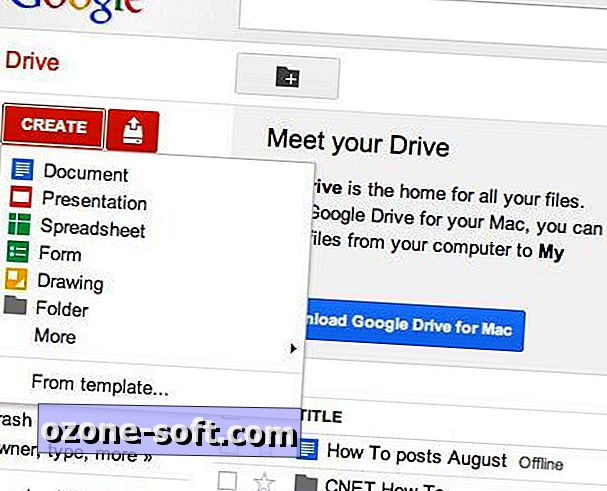
2. Az Eszközök menüből válassza ki az Űrlap létrehozása lehetőséget.
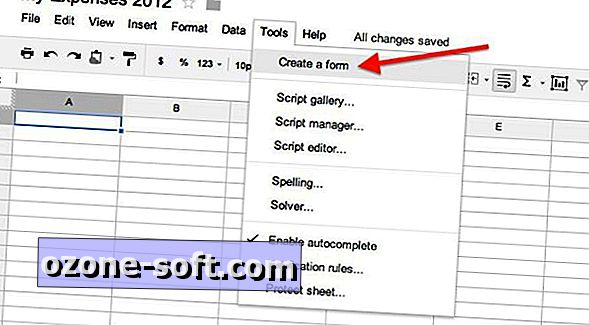
3. Töltse ki az űrlapot tételek és kérdéscímek hozzáadásával és a kérdés típusának kiválasztásával. A kérdéscímek a táblázatkezelő felső sorában jelennek meg.
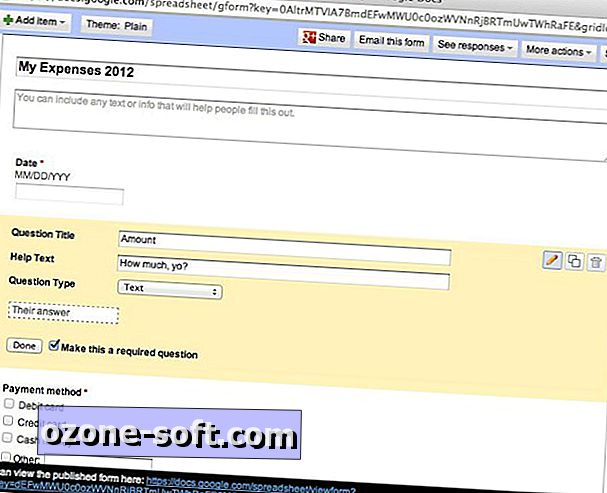
4. Miután megkapta az űrlapot négyzetre, kattintson a Mentés gombra, majd az e-mail küldése gombra. Ügyeljen arra, hogy jelölje be az "E-mailben szereplő űrlap beillesztése" jelölőnégyzetet, mielőtt elütne.
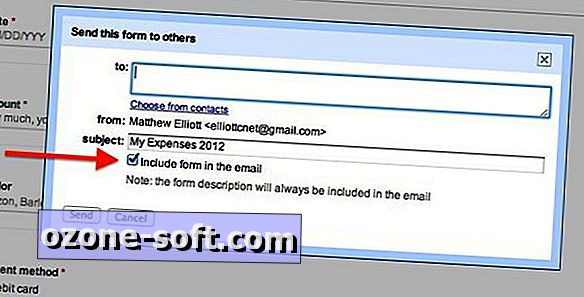
4. Az űrlapot e-mailben elküldjük a beérkezett üzenetekbe. Egyszerűen nyissa meg az e-mailt és töltse ki az űrlapot. A hit benyújtása és az Ön által megadott adatok a táblázatba kerülnek. Hibásan dolgozott számomra mind a Mac, mind az iPhone 4S-en. Az iPhone-on tölthetem ki az űrlapot az e-mail testében a natív Mail alkalmazás segítségével. A Gmail alkalmazással együtt dolgozott, de nem az e-mailben. Először meg kellett nyitnom az űrlapot az űrlap fölötti e-mailben lévő hivatkozás megérintésével.
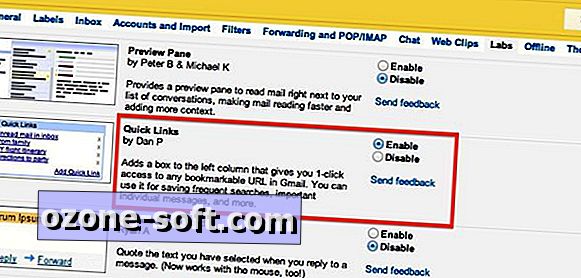
Ezt az e-mailt csillaggal láthatja, hogy gyorsan megtalálhassa azt, ha eltemetve van a postafiókjában. Még gyorsabb megoldás a gyorshivatkozások engedélyezése, amely a Gmail bal oldali oszlopában egy linket helyez az űrlapra. A Gyors linkek engedélyezéséhez lépjen a Beállítások> Labs menüpontra. Görgessen lefelé az alfabetikus listára, amíg meg nem találja a Gyors linkeket. Kattintson az Enable (Engedélyezés) rádiótárcsára, és kattintson a Save Changes (Változtatások mentése) gombra.
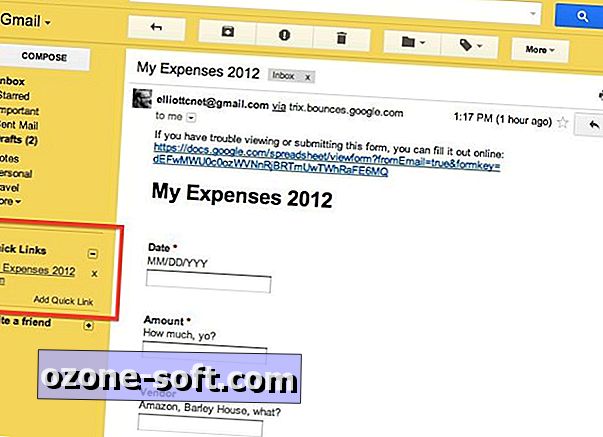
Most, amikor visszatér a postafiókjába, a bal oldali oszlopban megjelenik egy Gyors linkek mező. Nyissa meg az űrlapot tartalmazó e-mailt, és kattintson a bal oldali oszlopban található Gyors link hozzáadása hivatkozásra. Adjon nevet és kattintson az OK gombra. Most már egy kattintással elérheti az űrlapot a Gmail számítógépen történő megtekintésekor. Mobil hozzáférés esetén javaslom az e-mail főszereplőjét.
(Via: LifeHacker | Forrás: Energia tippek a Google Dokumentumokhoz)





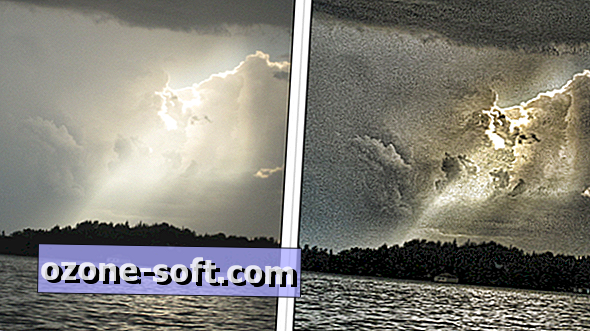







Hagyjuk Meg Véleményét